多要素認証とは
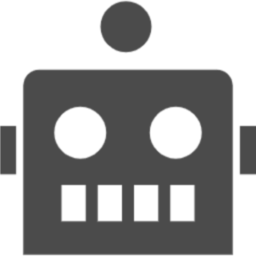
Microsoft 365のサービスにサインインする際に、通常の ”パスワード入力による” 1つ(単独)の認証方法 のみではなく、”パスワードとは別の要素での” (主にアプリや電話番号での)認証方法 をプラスし、合わせて2つ以上(複数)の要素を用いて認証する方法のことです。
多要素認証により、不正アクセスやなりすましを防止し、セキュリティの強化につながります。
多要素認証の方法
具体的には下表(A)~(D)の認証方法があります。
| アプリ | (A) | モバイルアプリへの通知を 確認して認証する。 |
| (B) | モバイルアプリに表示されるコードを 使用して認証する。 | |
| 電話番号 | (C) | 自分の電話番号に発信される電話に 応答して認証する。 |
| (D) | 自分の電話番号にSMS送信されるコードを 使用して認証する。 |
多要素認証フローチャート
多要素認証の設定(初回)
設定方法
原則として、利便性が高い「アプリでの認証」を優先的に設定してください。
「アプリでの認証」の設定
- スマートフォンで多要素認証する場合
PCのWebブラウザ+スマートフォン(またはタブレット)で設定可。 - スマートフォンだけで設定と認証を行う場合
スマートフォン(またはタブレット)のみで設定可。
「電話番号での認証」の設定
設定後の認証
学外( = 学内ネットワークに接続していない環境)でMicrosoft 365のサービスを利用する際、サインイン時のパスワード入力後に、設定した認証方法での認証が求められます。
1度認証すれば、同じ環境では認証を再び求められることはありません。
多要素認証の設定見直し(初回設定後)
例)「電話番号からアプリでの認証に変更したい。」
「認証用の電話番号を追加または変更したい。」 など
注意
普段サインインをする際に使用する方法を「アプリでの認証」に設定している場合、機種変更やアプリの不具合に備えて認証用の電話番号も登録してください。
多要素認証の再設定(機種変更後)
「アプリでの認証」を設定している端末を機種変更した場合は、新たに「アプリでの認証」を設定する端末の再登録が必要です。
注意
- 機種の変更前に、認証用の電話番号を登録済みである、かつ、変更後もその電話番号を引き継いでいる場合に限り、以下の手順で再設定できます。
- 認証用の電話番号が変更した場合や事前に登録していなかった場合は、「多要素認証のリセット」が必要になります。
以下リンク先のMicrosoft 365 [マイアカウント]-[セキュリティ情報]ページにて、端末の再登録ができます。
詳しい手順は以下リンク先を参考にしてください。
多要素認証に関するFAQまとめ
注意
設定をしないでMicrosoft 365のサービスにサインインすると、「アカウントをセキュリティで保護しましょう」と表示され、この画面で「次へ」とクリックすると設定のページに誘導されます。
